Setelah sebelumnya kita membuat form login dengan CI 4, sekarang kita akan lanjutkan untuk membuat halaman user yang di dalamnya memuat CRUD(Create, Read, Update, Delete). Kita akan menggunakan database yang sebelumnya sudah kita buat di tutorial form login. Untuk tampilan dari halaman user akan memuat tombol untuk tambah data, edit, delete, dan logout, kemudian apabila tombol delete di klik akan menampilkan dialog konfirmasi sebelum data dihapus.
Oke, let’s get started…
Membuat halaman user CRUD
1. Membuat fungsi untuk menampilkan data
Kita akan membuat fungsi untuk menampilkan data yang ada di database. Kita buka model M_user kemudian tambahkan fungsi get_user berikut.
public function get_user($id = false)
{
if ($id === false) {
return $this->findAll();
}
return $this->getWhere(['user_id' => $id]);
}
2. Membuat controller user
Selanjutnya kita buat controller untuk menampilkan viewnya, buat dengan nama User, kemudian tambahkan kode berikut ini.
<?php
namespace App\Controllers;
use App\Models\M_user;
class User extends BaseController
{
public function index()
{
if (session()->get('user_nama') == '') {
session()->setFlashdata('gagal', 'Anda belum login');
return redirect()->to(base_url('login'));
}
$model = new M_user();
$data['user'] = $model->get_user();
return view('user_view', $data);
}
}
Kode diatas berfungsi untuk menampilkan data yang sudah kita buat di database ke dalam view user_view yang akan kita buat. Kita juga bisa membawa data ke dalam view tersebut dengan memasukkan parameter $data, kemudian user akan menjadi variabel baru atau data baru yang bisa kita tambahkan di dalam view tersebut.
3. Membuat halaman user view
Sekarang kita akan membuat halaman untuk menampilkan datanya, di folder Views buat file dengan nama user_view kemudian tambahkan kode berikut.
<!doctype html>
<html lang="en">
<head>
<!-- Required meta tags -->
<meta charset="utf-8">
<meta name="viewport" content="width=device-width, initial-scale=1, shrink-to-fit=no">
<!-- Bootstrap CSS -->
<link rel="stylesheet" href="https://stackpath.bootstrapcdn.com/bootstrap/4.5.0/css/bootstrap.min.css" integrity="sha384-9aIt2nRpC12Uk9gS9baDl411NQApFmC26EwAOH8WgZl5MYYxFfc+NcPb1dKGj7Sk" crossorigin="anonymous">
<script src="https://code.jquery.com/jquery-3.5.1.min.js"></script>
<script>
$(function() {
$('#save').click(function() {
$('#myForm').submit()
$('#tambahdata').modal('hide')
})
})
</script>
<title>User</title>
</head>
<body>
<div class="container mt-3">
<h1>Hello, <?= session()->get('user_nama'); ?>!</h1>
<a class="btn btn-primary" href="/user/tambahdata" role="button">Tambah Data</a>
<table class="table mt-3">
<thead class="thead-light">
<tr>
<th scope="col">user_id</th>
<th scope="col">user_nama</th>
<th scope="col">user_email</th>
<th scope="col">Aksi</th>
</tr>
</thead>
<tbody>
<?php foreach ($user as $row) : ?>
<tr>
<td><?= $row['user_id']; ?></td>
<td><?= $row['user_nama']; ?></td>
<td><?= $row['user_email']; ?></td>
<td>
<a class="btn btn-success" href="/user/edit/<?= $row['user_id']; ?>" role="button">Edit</a>
<a class="btn btn-danger text-white" onclick="hapusData(<?= $row['user_id']; ?>)" role="button">Delete</a>
</td>
</tr>
<?php endforeach; ?>
</tbody>
</table>
<a class="btn btn-primary" href="<?= base_url('login/logout'); ?>" role="button">Logout</a>
</div>
<script>
function hapusData(id) {
message = confirm('are sure want to delete this data ?')
if (message) {
window.location.href = ("<?= base_url('user/delete'); ?>") + "/" + id
} else return false
}
</script>
<!-- Optional JavaScript -->
<!-- jQuery first, then Popper.js, then Bootstrap JS -->
<script src="https://code.jquery.com/jquery-3.5.1.slim.min.js" integrity="sha384-DfXdz2htPH0lsSSs5nCTpuj/zy4C+OGpamoFVy38MVBnE+IbbVYUew+OrCXaRkfj" crossorigin="anonymous"></script>
<script src="https://cdn.jsdelivr.net/npm/popper.js@1.16.0/dist/umd/popper.min.js" integrity="sha384-Q6E9RHvbIyZFJoft+2mJbHaEWldlvI9IOYy5n3zV9zzTtmI3UksdQRVvoxMfooAo" crossorigin="anonymous"></script>
<script src="https://stackpath.bootstrapcdn.com/bootstrap/4.5.0/js/bootstrap.min.js" integrity="sha384-OgVRvuATP1z7JjHLkuOU7Xw704+h835Lr+6QL9UvYjZE3Ipu6Tp75j7Bh/kR0JKI" crossorigin="anonymous"></script>
</body>
</html>
Kita menggunakan html untuk membuat viewnya. Pada kode diatas menggunakan framework bootstrap untuk menyusun halaman tersebut supaya lebih rapi. Lalu kita juga sudah menambahkan tombol / button tambah data, edit, delete, dan juga logout. Kemudian kita juga menambahkan fungsi pada kode javascriptnya untuk memunculkan dialog konfirmasi apabila tombol hapus di klik.
Bila kita perhatikan pada button tambah data terdapat href="/user/tambahdata" yang artinya apabila tombol tersebut di klik, maka akan mengarah pada controller user kemudian memanggil fungsi tambahdata. Fungsi tambahdata akan kita buat juga nantinya.
Lalu dibagian button edit ada atribut href="/user/edit/<?= $row['user_id']; ?>" yang artinya ketikan button edit di klik akan mengarah ke controller user dan memanggil fungsi edit dengan mambawa parameter id sesuai dengan data yang dipilih.
Kemudian pada kode ini
<script>
function hapusData(id) {
message = confirm('are sure want to delete this data ?')
if (message) {
window.location.href = ("<?= base_url('user/delete'); ?>") + "/" + id
} else return false
}
</script>
Terdapat fungsi hapusData dengan parameter id yang akan dikirm ke dalam button delete. Jika button delete di klik maka akan muncul dialog konfirmasi, jika OK di klik maka akan mengarah ke controller user method delete dan membawa parameter id sesuai data yang di pilih. Kemudian di atribut buttonnya di tambahkan onclick="hapusData(<?= $row['user_id']; ?>)" untuk memanggil fungsi yang ada pada javascript tersebut.
4. Membuat halaman tambah data
Sama seperti sebelumnya kita akan membuat view untuk menampilkan form tambah data, kita juga menggunakan bootstrap disini. Oke tambahkan kode berikut ini.
<!doctype html>
<html lang="en">
<head>
<!-- Required meta tags -->
<meta charset="utf-8">
<meta name="viewport" content="width=device-width, initial-scale=1, shrink-to-fit=no">
<!-- Bootstrap CSS -->
<link rel="stylesheet" href="https://stackpath.bootstrapcdn.com/bootstrap/4.5.0/css/bootstrap.min.css" integrity="sha384-9aIt2nRpC12Uk9gS9baDl411NQApFmC26EwAOH8WgZl5MYYxFfc+NcPb1dKGj7Sk" crossorigin="anonymous">
<title>Hello, world!</title>
</head>
<body>
<div class="container">
<h1>Tambah Data</h1>
<form action="/user/save" method="POST">
<div class="form-group">
<input type="text" class="form-control" name="user_nama" placeholder="Nama">
</div>
<div class="form-group">
<input type="text" class="form-control" name="user_email" placeholder="Email">
</div>
<button class="btn btn-primary" type="submit">Save</button>
</form>
</div>
<!-- Optional JavaScript -->
<!-- jQuery first, then Popper.js, then Bootstrap JS -->
<script src="https://code.jquery.com/jquery-3.5.1.slim.min.js" integrity="sha384-DfXdz2htPH0lsSSs5nCTpuj/zy4C+OGpamoFVy38MVBnE+IbbVYUew+OrCXaRkfj" crossorigin="anonymous"></script>
<script src="https://cdn.jsdelivr.net/npm/popper.js@1.16.0/dist/umd/popper.min.js" integrity="sha384-Q6E9RHvbIyZFJoft+2mJbHaEWldlvI9IOYy5n3zV9zzTtmI3UksdQRVvoxMfooAo" crossorigin="anonymous"></script>
<script src="https://stackpath.bootstrapcdn.com/bootstrap/4.5.0/js/bootstrap.min.js" integrity="sha384-OgVRvuATP1z7JjHLkuOU7Xw704+h835Lr+6QL9UvYjZE3Ipu6Tp75j7Bh/kR0JKI" crossorigin="anonymous"></script>
</body>
</html>
Bila diperhatikan atribut formnya yaitu action="/user/save" method="POST" artinya ketika tombol save di klik maka akan diarahkan dengan controller user dan memanggil fungsi save yang akan kita buat nanti dan juga menggunakan method POST untuk mengirim data.
5. Membuat halaman edit data
Sama seperti sebelumnya kita buat file di dalam folder Views untuk menampilkan view edit data, tambahkan kode berikut ini.
<!doctype html>
<html lang="en">
<head>
<!-- Required meta tags -->
<meta charset="utf-8">
<meta name="viewport" content="width=device-width, initial-scale=1, shrink-to-fit=no">
<!-- Bootstrap CSS -->
<link rel="stylesheet" href="https://stackpath.bootstrapcdn.com/bootstrap/4.5.0/css/bootstrap.min.css" integrity="sha384-9aIt2nRpC12Uk9gS9baDl411NQApFmC26EwAOH8WgZl5MYYxFfc+NcPb1dKGj7Sk" crossorigin="anonymous">
<title>Hello, world!</title>
</head>
<body>
<div class="container">
<h1>Edit Data</h1>
<form action="/user/updateData" method="POST">
<div class="form-group">
<input type="text" class="form-control" name="user_id" value="<?= $user->user_id; ?>" readonly>
</div>
<div class="form-group">
<input type="text" class="form-control" name="user_nama" value="<?= $user->user_nama; ?>">
</div>
<div class="form-group">
<input type="text" class="form-control" name="user_email" value="<?= $user->user_email; ?>">
</div>
<button class="btn btn-primary" type="submit">Save</button>
</form>
</div>
<!-- Optional JavaScript -->
<!-- jQuery first, then Popper.js, then Bootstrap JS -->
<script src="https://code.jquery.com/jquery-3.5.1.slim.min.js" integrity="sha384-DfXdz2htPH0lsSSs5nCTpuj/zy4C+OGpamoFVy38MVBnE+IbbVYUew+OrCXaRkfj" crossorigin="anonymous"></script>
<script src="https://cdn.jsdelivr.net/npm/popper.js@1.16.0/dist/umd/popper.min.js" integrity="sha384-Q6E9RHvbIyZFJoft+2mJbHaEWldlvI9IOYy5n3zV9zzTtmI3UksdQRVvoxMfooAo" crossorigin="anonymous"></script>
<script src="https://stackpath.bootstrapcdn.com/bootstrap/4.5.0/js/bootstrap.min.js" integrity="sha384-OgVRvuATP1z7JjHLkuOU7Xw704+h835Lr+6QL9UvYjZE3Ipu6Tp75j7Bh/kR0JKI" crossorigin="anonymous"></script>
</body>
</html>
Terdapat atribut action="/user/updateData" method="POST" pada formnya yang mengarah ke controller user dan fungsi updateData yang akan kita buat, lalu untuk mengirim data kembali kita menggunakan method POST.
6. Membuat fungsi untuk menambah data pada model
Sekarang kita buka model yang sudah kita buat tadi yaitu M_user, kemudian disini kita akan membuat fungsi saveUser untuk menyimpan data user. Kita menggunakan query builder CI 4 seperti berikut, tambahkan kode ini.
public function saveUser($data)
{
$query = $this->db->table($this->table)
->insert($data);
return $query;
}
Artinya insert into table user dengan membawa parameter data yang akan di dapatkan dari controller nantinya.
7. Membuat fungsi untuk menghapus data pada model
Masih di dalam model M_user tambahkan fungsi untuk menghapus data berikut.
public function deleteUser($id)
{
$query = $this->db->table($this->table)
->delete(['user_id' => $id]);
return $query;
}
Artinya kita akan menghapus data tersebut bedasarkan parameter id yang dibawa dari controller.
8. Membuat fungsi untuk update data pada model
Kemudian tambahkan satu fungsi lagi di M_user untuk melakukan update data.
public function updateUser($data, $id)
{
return $this->db->table('user')->update($data, ['user_id' => $id]);
}
9. Membuat fungsi tambah data di controller user
Oke sekarang masuk ke dalam controller User kemudian tambahkan fungsi berikut.
public function tambahdata()
{
echo view('view_tambah_data');
}
public function save()
{
$model = new M_user();
$data = [
'user_nama' => $this->request->getPost('user_nama'),
'user_email' => $this->request->getPost('user_email')
];
$model->saveUser($data);
return redirect()->to('/user');
}
Pada fungsi diatas kita arahkan dulu ke halaman view tambah data, kemudian apabila tombol save di klik, maka akan mengambil inputan dari form dan memanggil fungsi saveUser untuk menyimpan datanya ke database lalu di redirect lagi ke halaman user untuk menampilkan data tersebut.
10. Membuat fungsi delete
Masih di dalam controller, kita buat fungsi delete untuk menghapus data apabila tombol delete di klik pada halaman user yang tadi sudah kita arahkan ke method delete ini.
public function delete($id)
{
$model = new M_user();
$model->deleteUser($id);
return redirect()->to('/user');
}
11. Membuat fungsi edit dan update data
Kemudian kita buat fungsi lagi di dalam controller user untuk edit dan hapus data, tambahkan kode berikut.
public function edit($id)
{
$model = new M_user();
$data['user'] = $model->get_user($id)->getRow();
return view('user_view_edit', $data);
}
public function updateData()
{
$model = new M_user();
$id = $this->request->getPost('user_id');
$data = [
'user_nama' => $this->request->getPost('user_nama'),
'user_email' => $this->request->getPost('user_email')
];
$model->updateUser($data, $id);
return redirect()->to('/user');
}
Ketika tombol edit di klik pada halaman user maka akan mengarah ke halaman edit user dengan membawa parameter id, kemudian setelah data di update akan redirect kembali ke halaman user untuk menampilkan data.
12. Redirect dari login ke user
Terakhir kita akan redirect ke halaman user apabila berhasil login. Pada artikel sebelumnya yang sudah kita buat yaitu tentang login form, kita hanya tinggal mengganti viewnya saja ketika login berhasil.
return redirect()->to(base_url('user'));
Kita bisa menggunakan kode diatas untuk masuk ke halaman user apabila berhasil login.
13. Hasil
Berikut tampilan atau hasil akhir dari kodingan diatas.
Login terlebih dahulu:
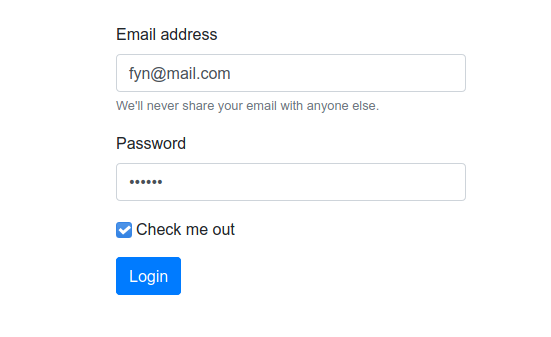
Tampilan halaman user ketika berhasil login dan menampilkan data user:
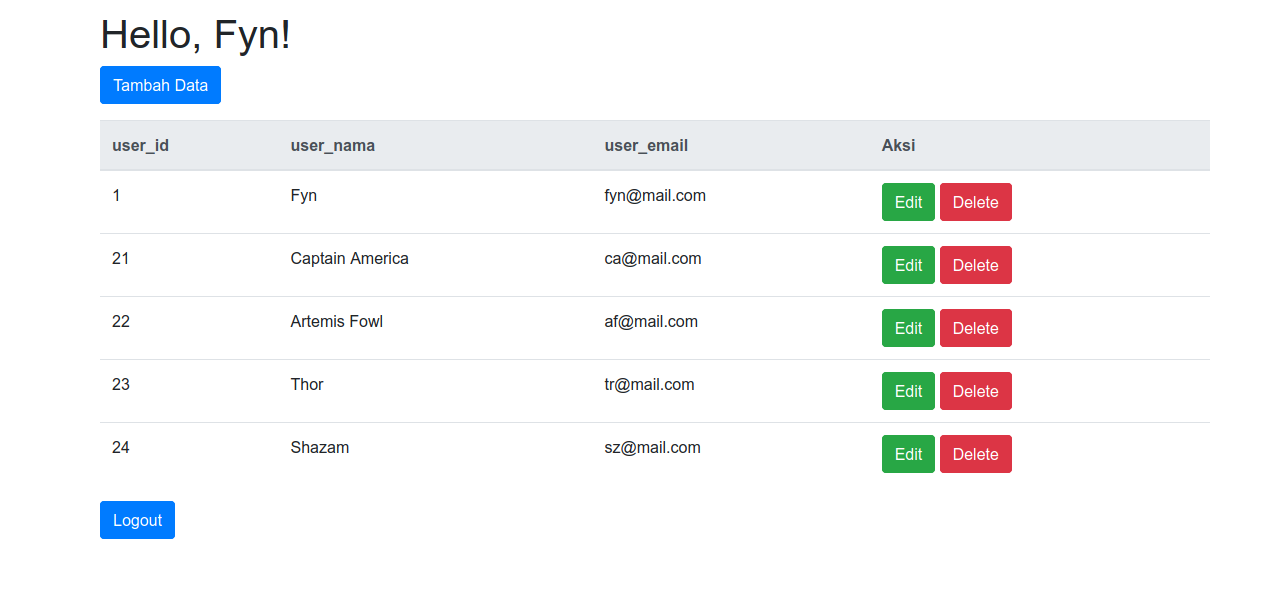
Ketika tombol tambah data di klik, akan mengarah ke halaman untuk menambah data user:
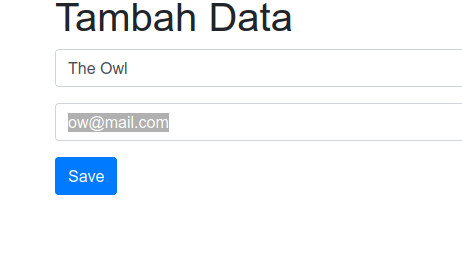
Kembali ke halaman user setelah tombol save di klik dan menampilkan data termasuk yang sudah ditambahkan:
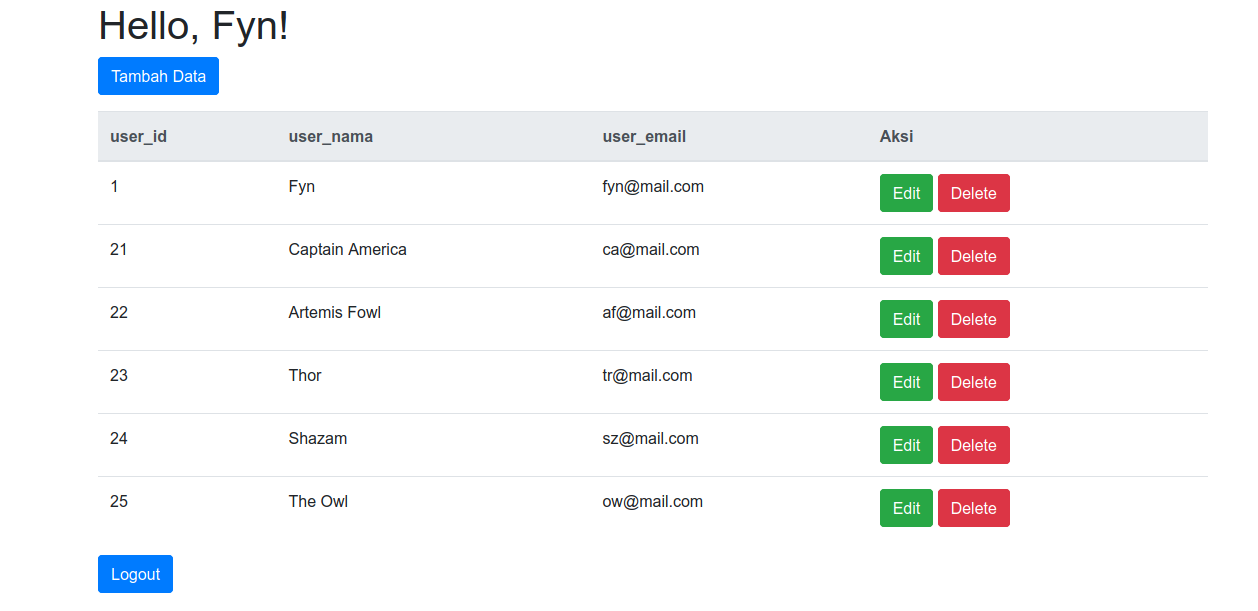
Menampilkan dialog konfirmasi ketika tombol delete di klik untuk menghapus data:
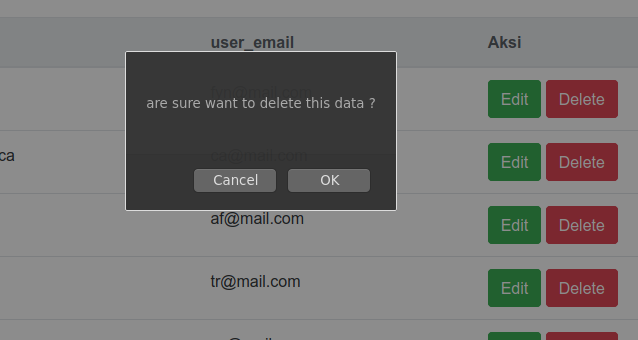
Menampilkan halaman edit data ketika tombol edit di klik dan melakukan edit data pada form:
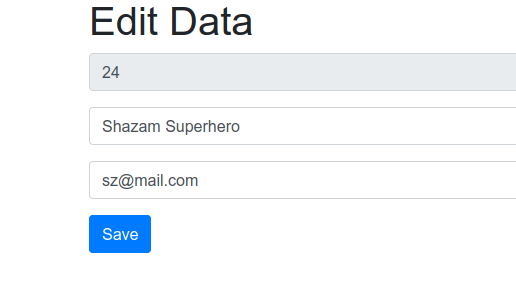
Tampilan ketika data sudah berhasil di edit:
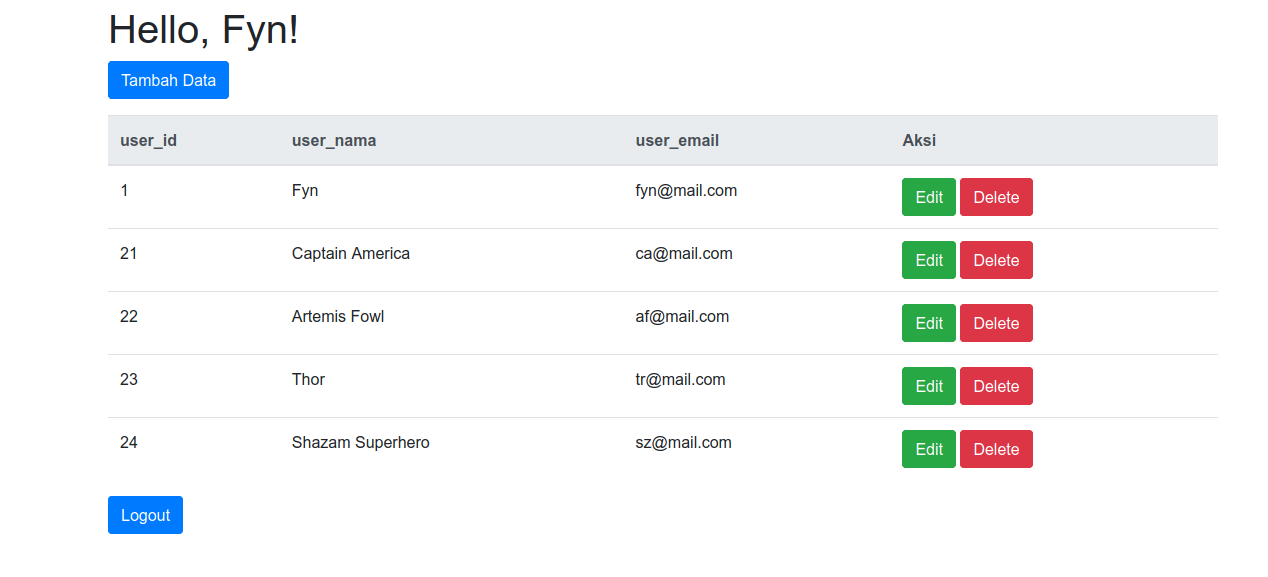
Penutup
Sekian tutorial dokumentasi mengenai CRUD dengan CI 4, semoga bermanfaat.